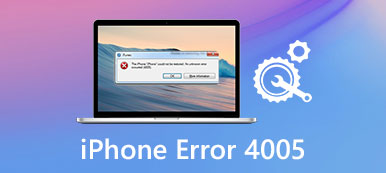- "iTunes ile kurtarma yaptığımda 21 numaralı hataya takılıyorum. DFU modunu denedim ancak 21 numaralı iTunes hatası geldi ..."
- "iPhone'um açılmıyor, ancak taktığımda Apple logosunu gösteriyor. Ardından iTunes ekranına bağlanmaya gidiyor. İTunes'a bağlandığımda bana telefonu geri yüklemem gerektiğini söylüyor. "iPhone'u geri yükleme için hazırlamaya" kadar gidin. Ardından "iPhone geri yüklenemedi. Bilinmeyen bir hata oluştu (21)." der. Lütfen yardım edin! "

Çoğu insan için Apple hata kodlarına sahip olmak onlar için zor bir iştir. Seçebileceğiniz yalnızca iki seçenek vardır. Ancak, hem "Tamam" hem de "Daha Fazla Bilgi" seçenekleri işe yaramaz. Neyse ki, 21 hatasıyla ilgili benzer sorunlarınız varsa, iTunes 8 hatasını düzeltmek için 21 kolay ve güvenli yol almak için aşağıdaki paragrafları okuyabilirsiniz.
Bölüm 1: İTunes Hatası 21 Nedir?
iTunes hatası 21 genellikle iTunes ile iPhone veya iPad'i güncellemeye veya geri yüklemeye çalıştığınızda ortaya çıkar. En belirgin belirti, iTunes hatası olan 21 bildirim kutusudur. Sonuç olarak, program çöker ve Windows veya Mac bilgisayarınız daha yavaş çalışır, hatta yanıt vermiyor.
Hata 21 mesajı belirdiğinde, iOS cihazınızda, donanımınızda veya iTunes'unuzda bir sorun var. Çoğu durumda, asıl neden, iTunes'un geri yükleme dosyalarını (.ipsw) indirirken kimlik doğrulamasının engellenmesidir. Kötü amaçlı yazılım saldırıları ve iTunes ile ilgili program sorunlarının neden olabileceği de mümkündür iTunes hata kodları yanı sıra. Bu nedenle, 21 hatasının neden oluştuğunu ve iTunes 21 hatasını nasıl atlayacağınızı öğrenmek için yukarıdaki olasılıkları kontrol etmeniz gerekir.

Bölüm 2: İTunes Hatası 21 Onarmak için Çözümler
21 hatasının nedenini bulamazsanız, güncellemeyi yüklerken Apple yazılım güncelleme hatasını düzeltmek için verilen çözümleri deneyebilirsiniz.
Çözüm 1: İTunes'u yeniden başlatın
Bazen iTunes nedenini bilmeden sadece engellenir. Böylece küçük hataları otomatik olarak düzeltmek için iTunes'u birkaç kez yeniden başlatabilirsiniz. Aslında, iTunes ile ilgili tüm hataları düzeltmek için evrensel bir çözümdür.
1. Adım. İPhone veya iPad'inizi bilgisayardan ayırın.
2. Adım. İTunes'u kapatın ve ardından tekrar çalıştırın.
3. Adım. İOS cihazınızı iTunes ile tekrar bağlayın.

Bundan sonra, bir kez daha denemek için iPhone'u iTunes ile güncellemeyi veya geri yüklemeyi deneyebilirsiniz. Ve bu sizin iPhone hatanız olan 21 Windows ve Mac çözümünü düzeltiyor.
Çözüm 2: İTunes'u Güncelleyin
Peki, güncel olmayan iTunes iTunes hatası 21 ve diğer iTunes hata kodlarına neden olabilir. Bu nedenle, iTunes'u iPhone ile her geri yüklediğinizde, yükseltirken veya düşürdüğünüzde, iTunes'u güncel tutmanız gerekir.
Windows versiyonu için:
1. Adım. İTunes'u açın ve üstteki "Yardım" ı seçin.
2. Adım. Windows'ta "Güncellemeleri kontrol et" i tıklayın veya iTunes'u güncelleyin.

Mac versiyonu için:
1. Adım. İTunes'u çalıştırın ve menü çubuğundan "iTunes" u tıklayın.
2. Adım. Mac'e en son iTunes'u indirmek ve yüklemek için "Güncellemeleri Kontrol Et" i seçin.

Ayrıca, yükleme veya indirme bozulmasından dolayı iTunes hatasını 21 düzeltmek için iyi bir yoldur.
Çözüm 3: Anti-virüs / Güvenlik Yazılımını Devre Dışı Bırak
iTunes, güvenlik yazılımınız tarafından kötü amaçlı bir program olarak listelenebilir. Sonuç olarak, gelen ve giden tüm veri trafiği, virüsten koruma yazılımınız tarafından engellenir. Bu nedenle, güvenlik veya virüsten koruma yazılımını kapatmalı ve iTunes ile güncellemeyi veya geri yüklemeyi denemelisiniz. Çalışmazsa, iTunes hatasını 21 düzeltmek için de kaldırabilirsiniz.
Çözüm 4: Gereksiz USB aygıtlarını çıkarın
İOS cihazınızı yalnızca bilgisayara bağladığınızdan emin olun. Bilgisayarınıza takılı başka bir harici depolama sürücüsü varsa, bu çakışmaya neden olabilir ve iPhone'daki iTunes 21 hatasına neden olabilir. Böylece, 21 hatasını düzeltmek için ilgili diğer USB aygıtlarını çıkarabilirsiniz.

Çözüm 5: Pili Çıkar / Değiştir
Düşük pil ömrü, iTunes'taki iPhone 21 hatasına neden olabilir. Etrafınızda başka bir iOS cihazı varsa, test etmek için pilini değiştirebilirsiniz.
1. Adım. İPhone'unuzu kapatın ve pili çıkarın.
2. Adım. 10 dakika kadar yalnız bırakın.
3. Adım. Pili tekrar takın veya değiştirin.
4. Adım. İPhone'unuzu açın ve bilgisayara tekrar bağlayın.

Bu yöntem yalnızca hata 21 iPhone 5 pil ve diğer iOS modelleri için değil, aynı zamanda iPhone pilini uzun süre değiştirmeyen kullanıcılar için de geçerlidir.
Çözüm 6: Ana Bilgisayar Dosyasını Kontrol Edin
İTunes'un bir iOS cihazını güncellemesini veya geri yüklemesini engelleyen ana bilgisayar dosyanız olup olmadığını kontrol edin.
Windows'ta ana bilgisayar dosyasını kontrol edin : "Çalıştır" a gidin, C: \ Windows \ System32 \ drivers \ etc \ hosts yazın, "Not Defteri" ni seçin, satırı bulun ve silin.

Mac'teki ana dosyayı kontrol et : Uygulama> Yardımcı Programlar> Terminal'e tıklayın, şu komutu yazın: sudo nano / private / etc / hosts, aşağı kaydırın ve tüm satırı silin.

Çözüm 7: Sensör Kablosunu Kontrol Edin
Birçok kullanıcı, iPhone sensör kablosunun önemini her zaman dikkate almaz. Aslında, gevşek bir sensör kablosu, iTunes hatası 21 dahil olmak üzere birçok iPhone sorununa neden olabilir.
1. Adım. İPhone'unuzu kapatın.
2. Adım. Gücü kesmek için pili çıkarın.
3. Adım. Dışarı çekin, tekrar temizleyin ve sıkın.

Ardından güncellemeyi veya tekrar deneyin. iTunes'u iPhone ile geri yükle.
Çözüm 8: İOS Onarım Aracı ile iTunes Hata 21 Fix
Ya yukarıdaki yöntemler işe yaramazsa? iPhone veya iPad'inizdeki sistem hatalarını nasıl düzelteceğinize dair hiçbir fikriniz yoksa, Apeaksoft'u seçebilirsiniz. iOS Sistem Kurtarma Daha kolay çözümler almak için.
- İPhone'u DFU modundan, kurtarma modundan, kulaklık modundan, Apple logosundan ve diğer sistem sorunlarından düzeltin.
- iOS 17 ve iPhone 15/14/13/12/11/XS/XR/8/7, iPad ve iPod modellerini destekleyin.
- Veri kaybı olmadan sistem sorunlarını çözmenin güvenli ve kolay bir yolunu sunun.
1. Adım. İPhone'u iOS Sistem Kurtarmasına Bağlayın
Ücretsiz indirin ve iTunes hatası 21 düzeltme yazılımı yükleyin. İPhone'u bilgisayarınıza bağlamak için başlatın ve bir USB kablosu kullanın.

2. Adım. DFU moduna girin
İPhone bağlandıktan sonra "Tamam" ı tıklayın, ardından iPhone'u DFU moduna geçirmek için ekrandaki talimatları izleyin.

3. Adım. İPhone'unuzla ilgili algılanan bilgileri kontrol edin
İOS cihazınızla ilgili temel bilgileri görebilirsiniz. Tüm bu öğelerin kullandığınız Apple cihazıyla aynı olup olmadığını kontrol edin. Yanlış bir şey varsa düzeltin.

4. Adım. İTunes hatasını düzeltmek 21
İTunes hatası 21 onarım sürecini başlatmak için "Onar" düğmesine tıklayın. Bu iOS Sistem Kurtarma, sol işleri otomatik olarak tamamlamanıza yardımcı olabilir. Öyleyse bekle ve gör. Bununla birlikte, kolayca düzeltebilirsiniz iTunes hatası 4014 ve daha fazlası.

Yukarıdaki 8 iTunes error21 düzeltme çözümleriyle, normal bir iPhone veya iPad'i tekrar alabilirsiniz. Ve yaşayacağınız hiçbir veri kaybı hasarı yok. Lütfen bu yazıyı çalışırsa paylaşın.